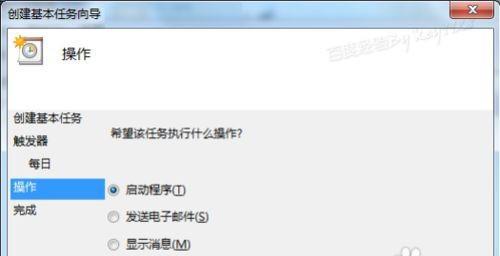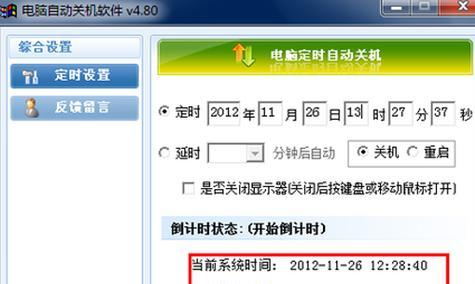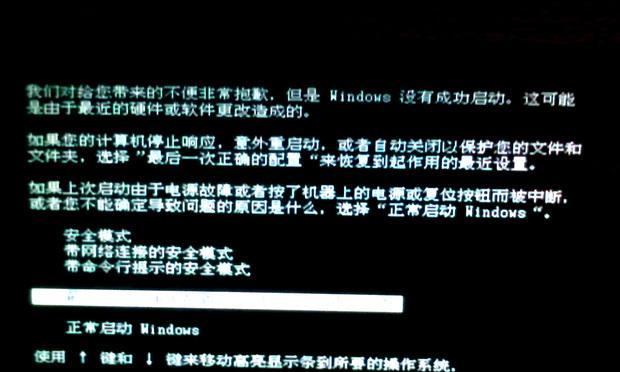电脑自动关机是一项非常实用的功能,可以在我们不在电脑旁时自动关闭电脑,节省能源并保护电脑硬件。本文将详细介绍如何在电脑中设置自动关机功能,并提供一些注意事项,帮助读者更好地使用该功能。

1.如何打开“任务计划程序”设置界面

在Windows操作系统中,可以通过点击“开始菜单”-“控制面板”-“系统和安全”-“管理工具”-“任务计划程序”来打开设置界面。
2.创建一个新任务
在任务计划程序中,点击“创建基本任务”,然后按照向导提示一步步创建新任务。

3.设置触发器
在创建新任务的向导中,选择合适的触发器来触发自动关机操作。可以选择特定时间、特定事件或特定条件来触发关机。
4.设置操作
在向导中的“操作”步骤中,选择“启动程序”并指定关机程序的路径。一般情况下,关机程序的路径为C:\Windows\System32\shutdown.exe。
5.配置附加设置
根据个人需求,可以在向导的最后一步中配置一些附加设置,例如是否在关机前弹出警告框、设置是否强制关机等。
6.保存并激活任务
完成任务创建后,点击“完成”按钮保存任务,并在任务计划程序中激活该任务。
7.如何修改已创建的自动关机任务
在任务计划程序中,可以找到已创建的自动关机任务,并对其进行修改。可以修改触发器、操作、附加设置等参数。
8.如何禁用或删除自动关机任务
如果需要暂时或永久停用某个自动关机任务,可以在任务计划程序中选择该任务,并选择禁用或删除。
9.自动关机时需要注意的事项
在设置自动关机时,需要注意电脑中是否有未保存的文件,避免因关机而导致数据丢失。同时,应确保自动关机的时间和条件设置合理,以免影响工作或其他活动。
10.如何取消即将进行的自动关机
如果在自动关机前改变主意,可以通过在命令提示符下输入“shutdown/a”来取消即将进行的自动关机。
11.关机程序的其他功能
关机程序还具有其他功能,例如重新启动电脑、注销当前用户等。根据实际需求,可以在操作中选择适合的功能。
12.自动关机的优点
自动关机功能不仅可以节省能源,还可以避免长时间运行电脑而导致硬件损坏。对于需要在特定时间段关闭电脑的用户来说,自动关机非常方便。
13.自动关机的适用场景
自动关机功能适用于很多场景,例如晚上离开办公室前自动关机、下载任务完成后自动关机等。可以根据个人需求设置不同的自动关机任务。
14.其他定时任务的应用
除了自动关机,任务计划程序还可以设置其他定时任务,例如定时备份文件、定时清理磁盘等。读者可以根据需要进行扩展应用。
15.有效使用自动关机功能的
本文详细介绍了如何设置电脑自动关机功能,通过学习和理解本文内容,读者可以更加有效地使用该功能,并且根据实际需求进行个性化设置。希望本文对读者有所帮助。
通过本文的介绍,读者可以了解到如何在电脑中设置自动关机功能,并掌握一些注意事项。合理使用自动关机功能,可以节省能源、保护电脑硬件,并提高工作效率。在设置自动关机时,务必谨慎操作,避免因关机而导致数据丢失或其他问题的发生。希望读者能够根据本文的教程,自如地设置电脑自动关机功能,并享受到其带来的便利和好处。